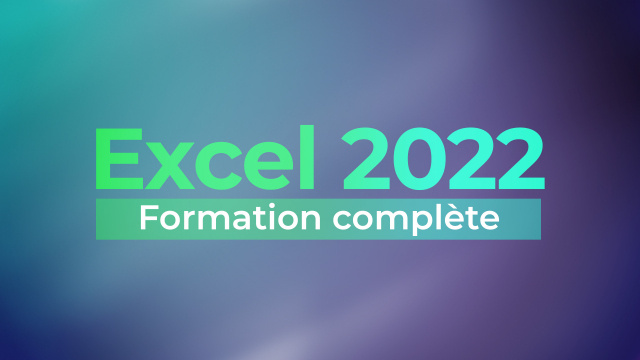Créer et Structurer un Tableau Excel en 4 Colonnes et 14 Lignes
Découvrez comment créer et structurer un tableau Excel comprenant 4 colonnes et 14 lignes avec des bordures variées.
Découvrir Excel
Maîtriser les bases





Créer une note de frais





















Créer une facture
















Exploiter une base de données















Détails de la leçon
Description de la leçon
Dans cette leçon, nous allons voir comment créer un tableau Excel structuré en quelques étapes simples. Tout d'abord, nous définirons la structure de notre tableau avec 4 colonnes et 14 lignes. Ensuite, nous apprendrons à tracer des bordures épaisses pour délimiter clairement les différentes sections de notre tableau. Nous verrons également comment ajuster la largeur des colonnes pour une présentation claire et professionnelle.
La première colonne sera utilisée pour les prestations avec un format élargi, tandis que les colonnes quantité, prix unitaire et montant hors taxe seront de taille égale. Enfin, nous apprendrons à utiliser la touche Contrôle pour accélérer le formatage et faire des ajustements précis en quelques clics. Cette méthode vous permettra d'organiser efficacement vos données dans Excel pour une visualisation optimisée.
Objectifs de cette leçon
Apprendre à structurer un tableau dans Excel, à utiliser les bordures variées, et à ajuster la taille des colonnes pour une meilleure organisation des données.
Prérequis pour cette leçon
Connaissances de base en utilisation d’Excel.
Métiers concernés
Utilisé par les comptables, gestionnaires de données, analystes financiers, et autres professions nécessitant la manipulation et l'organisation de données.
Alternatives et ressources
Google Sheets, LibreOffice Calc, et autres logiciels de tableur.
Questions & Réponses